installation de centos 7
| Description | Installation de centos 7 |
|---|---|
| Page d'accueil | HPC Administration Module1 |
| Auteur | Ndomassi TANDO (ndomassi.tando@ird.fr) |
| Date de création | 19/09/2019 |
| Dernière date de modification | 19/09/2019 |
Sommaire
- Configuration RAID pour un serveur dell
- Pré-requis
- Choix des logiciels
- Partitionnement du disque
- Réglages de la date et de l'heure
- Début de l'installation
- Mot de passe Root et utilisateurs
- Configuration du nom de serveur
- Configuration du stockage
- Configuration du réseau
- Installer des paquets avec la commande yum
- Gestions des quotas
- Creéer un repository de paquets llocal
- Links
- License
INSTALLATION DE CENTOS 7
Configuration RAID pour un serveur DELL
modifier les réglages du boot pour démarrer en mode BIOS:
Démarrer le serveur et taper F2 system setup.
Choisir system BIOS
Choisir Boot Settings
Ensuite dans Boot Mode choisir BIOS and choisir exit and finish pour démarrer normalement
Taper CTRL +R pour aller dans le PERC H730P RAID configuration utility
Choisir Create new VD
Créer les disques RAID
Les disques RAID vous permettent de regrouper un groupe de disques physiques dans un disque virtuel.
Ex: Il y a 7 disks disponibles:
* 2 avec 300 Go
* 5 avec 4ToOn créera un RAID1 avec les 2 disques de 300Go: Ils seront utilisés pour installer le système.
On créera un RAID6 avec les 5 disques restants de 4To: ils seront utilisés pour stocker les données.
Créer les Virtual disks:
Surligner la ligne PERC H730P Adapter (Bus 0x19, Dev 0x00) et taper F2
Choisir create new VD
Dans RAID Level , choisir RAID-1
Surligner les 2 premiers disques et presser entrée pour les sélectionner.
Presser OK quand vous avez fini.
Réaliser la même opération avec les 5 disques restants en choissisant RAID-6
Pré-requis:
Besoin d'une clé USB ou d'un CD
Les sources peuvent être trouvées ici: https://www.centos.org/
Installation:
- Choisir
Ìnstall Centos 7sur l'écran suivant:
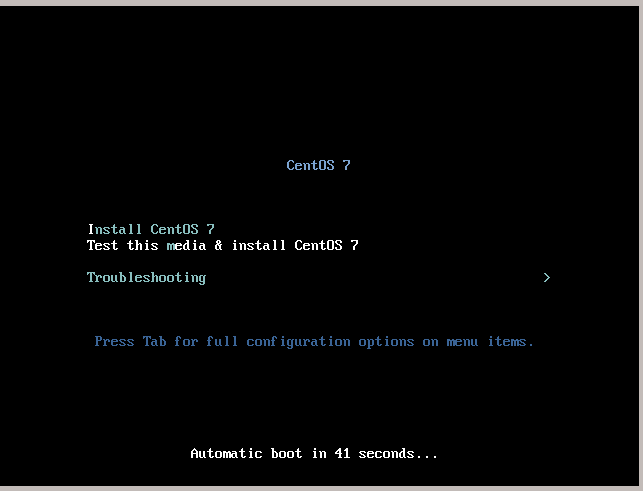
- Cet écran apparait:
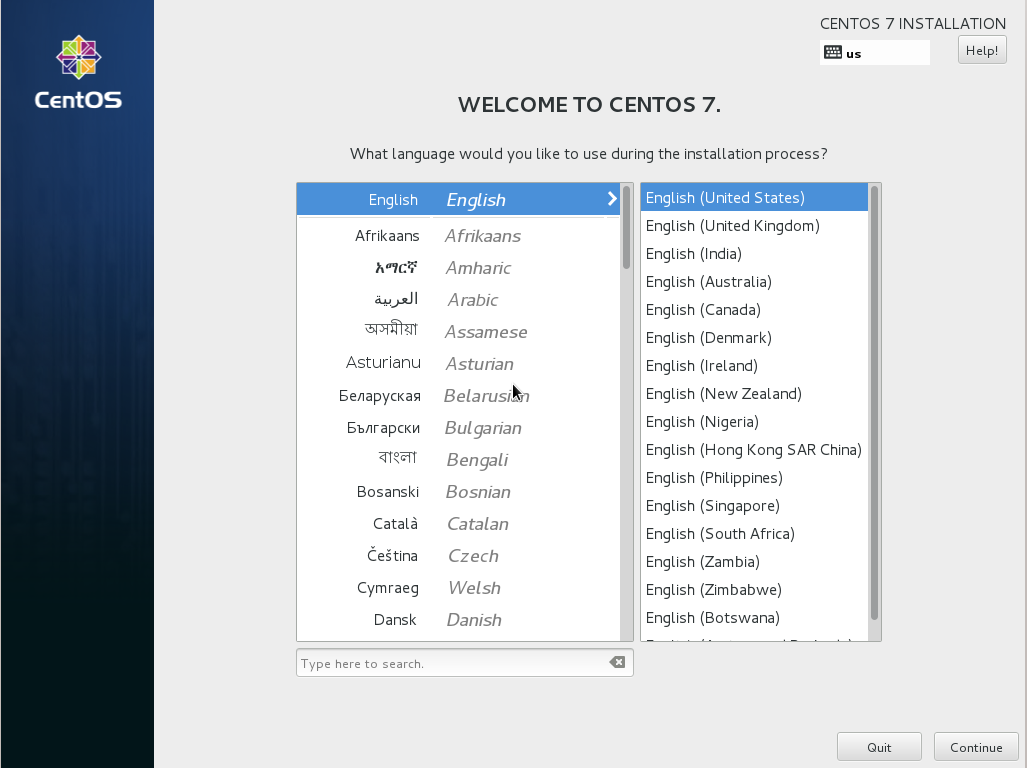
Choix du langage:
- Choisir votre langue et cliquer sur
continue
Choix des logiciels:
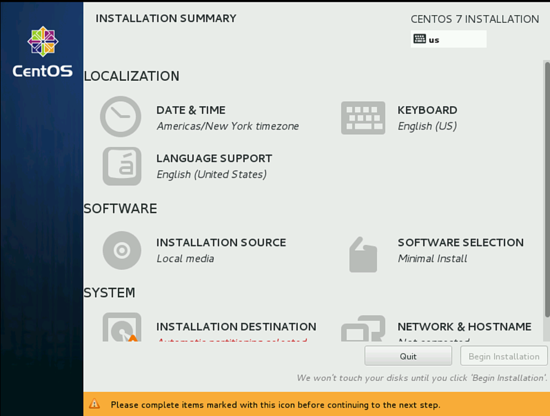
Dans Software selection, choisir compute node avec les logiciels suivants:
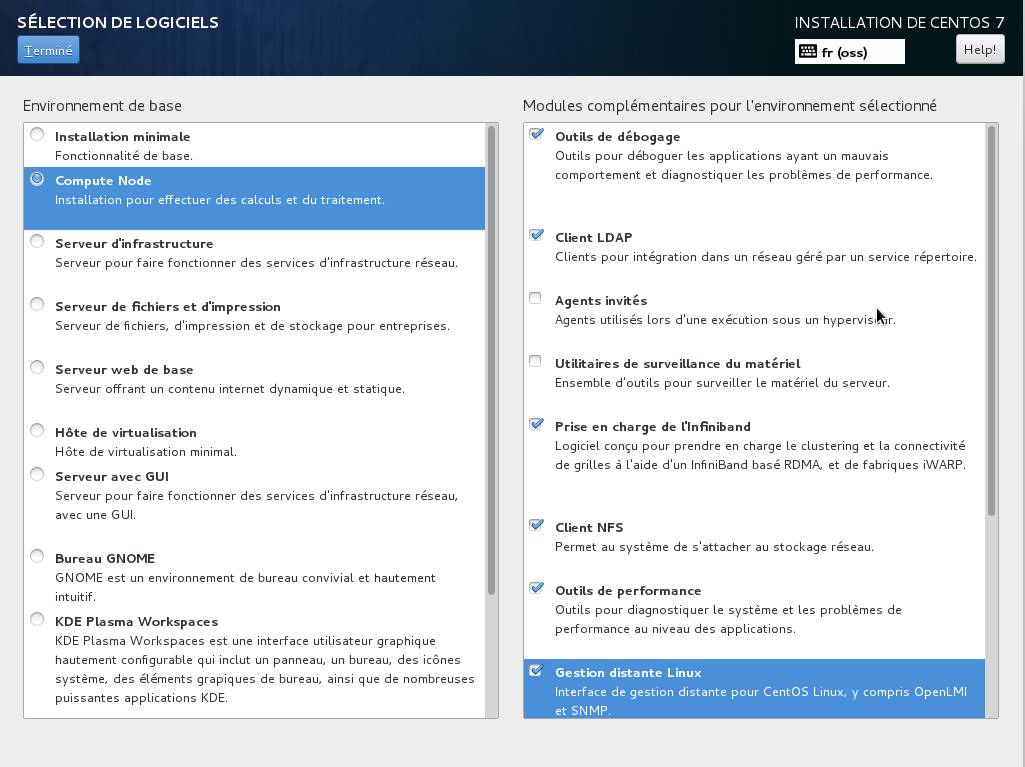
Ensuite choisir Infrastructure Server avec les logiciels suivants:
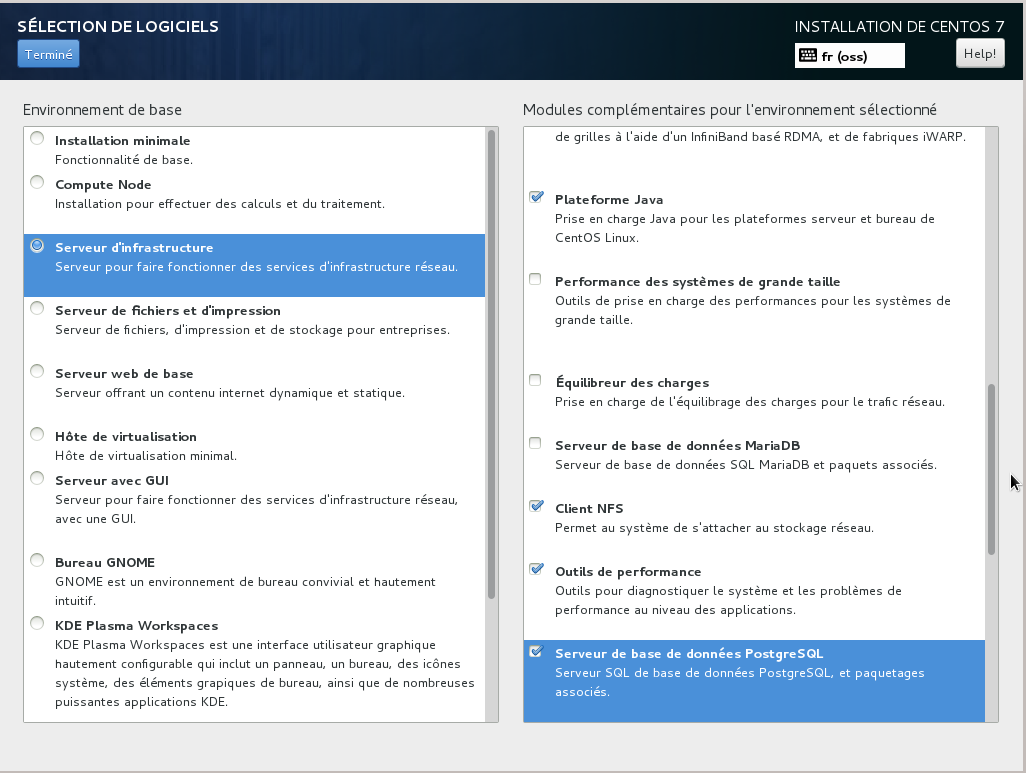
Partitionnement des disques:
Nous allons créer 4 parttions sur le nouveau système:
• /home : hosts users personal data
• /usr/local/bioinfo : hosts bioinformatics software
• /data : hosts project data
• /: hosts system configuration filesPour mettre en place le partitionnement des disques, choisir System puis Ìnstallation Destination
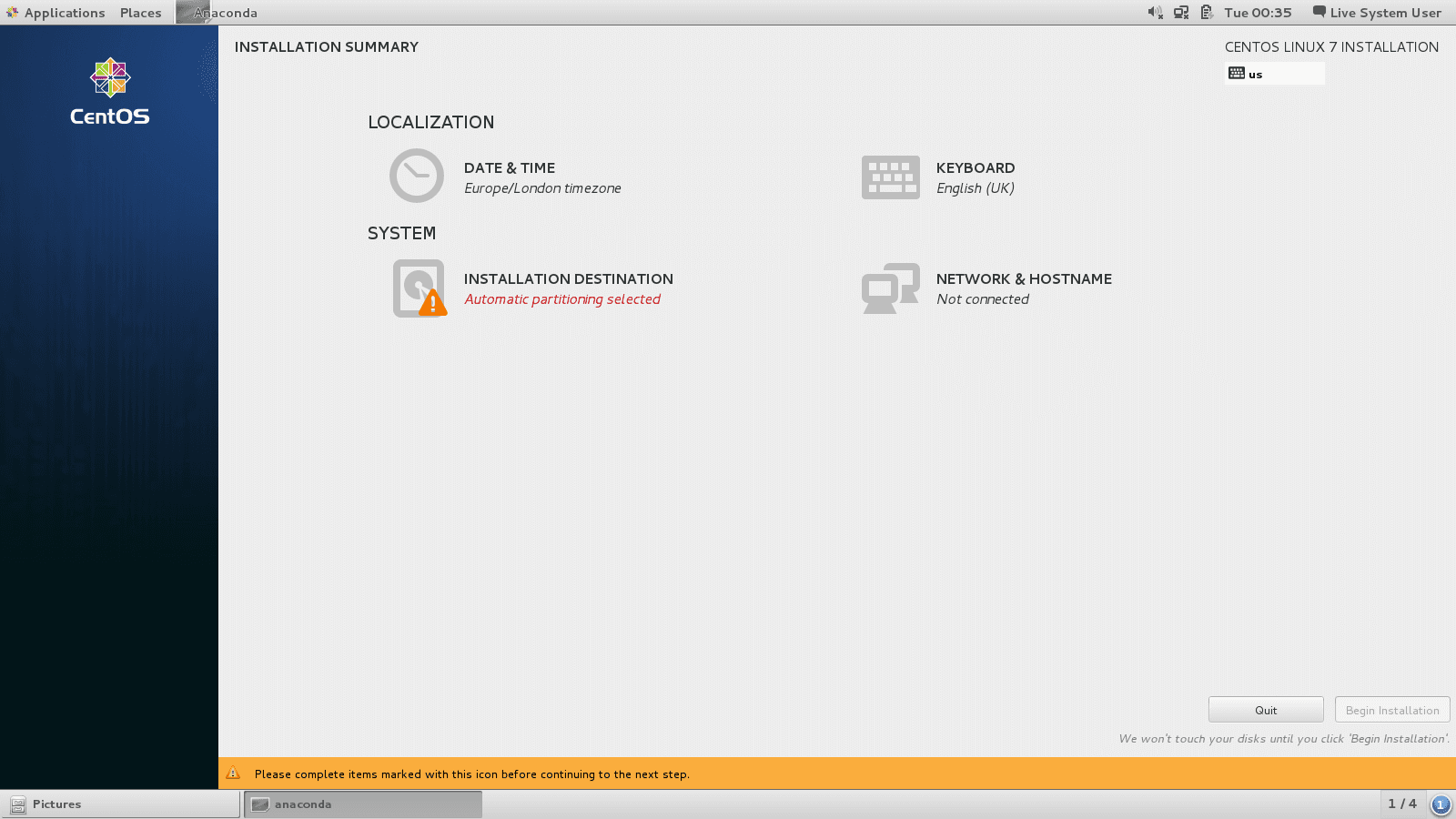
Selectionner le disque dur sur lequel on veut installer centos7 et choisir I will configure the partitioning:
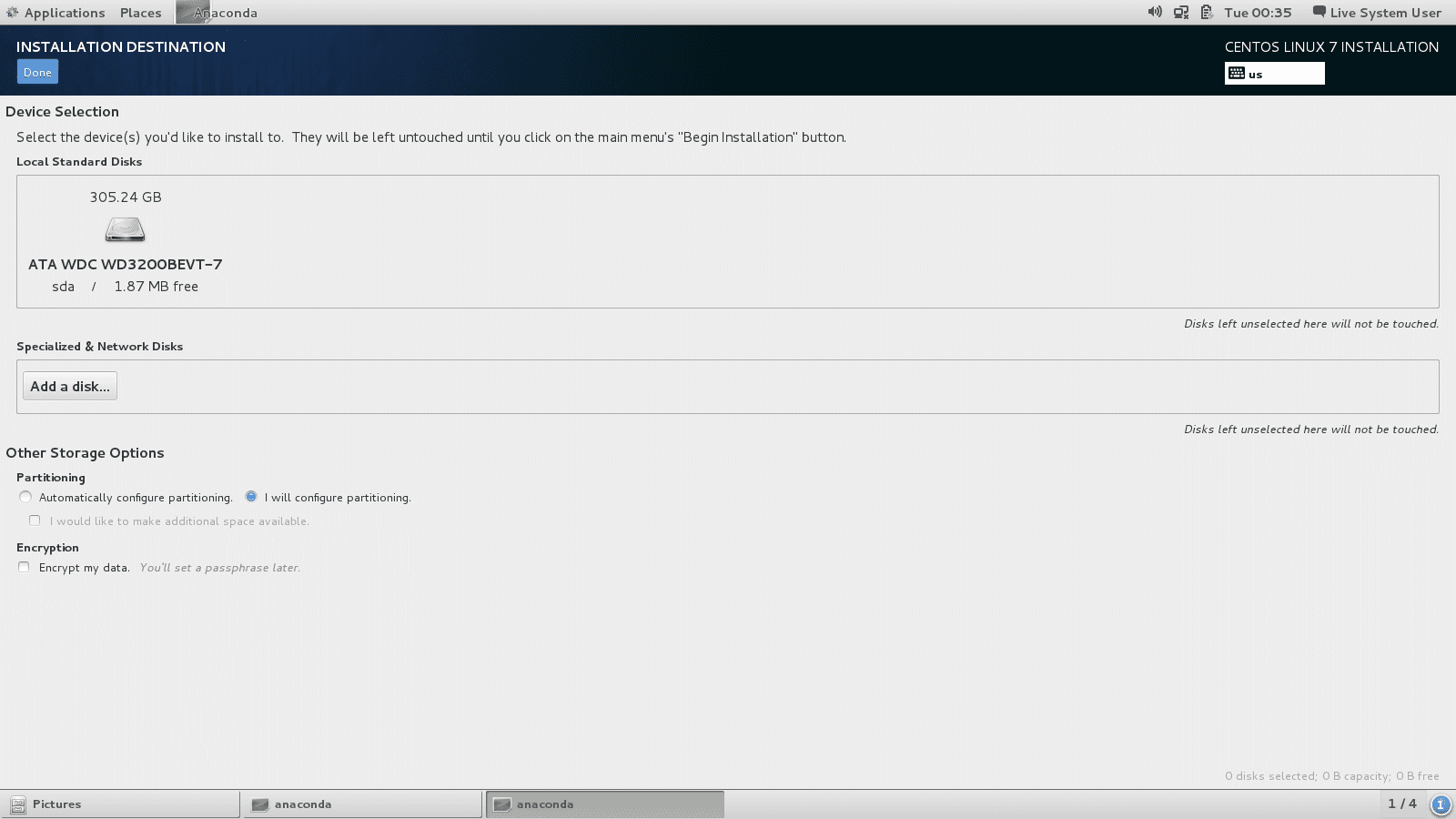
Les partitions vous être crées en LVM.
Cliquer sur + pour ajouter une nouvelle partition:
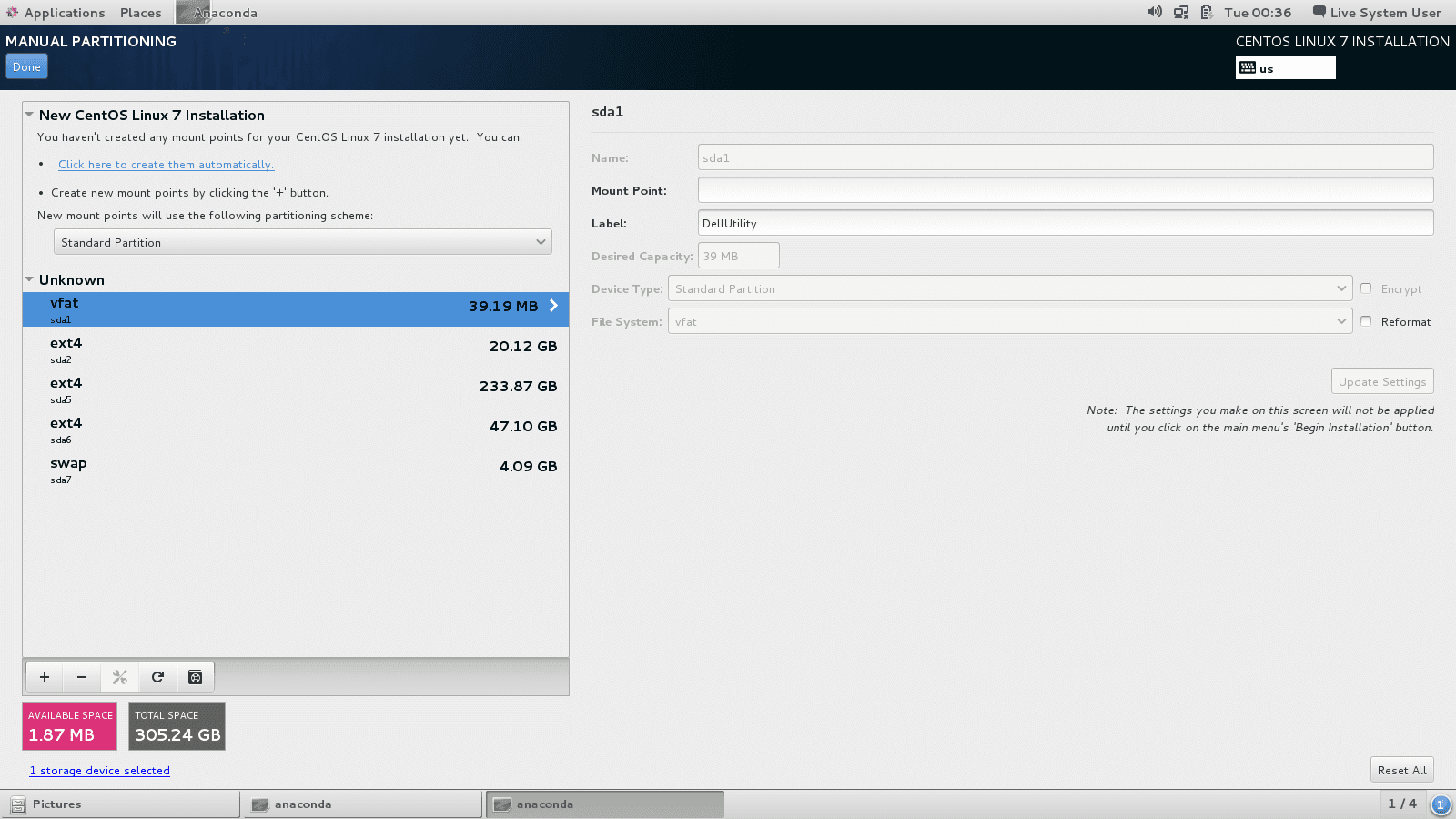
Créer les parttions avec les caractéristiques suivantes:
* /boot: 200Mo, mount point: /boot, type de partition: boot cocher le bouton Reformat
* swap: 4000Mo, mount point: swap, type de partition: swap cocher le bouton Reformat
* /home: taille à définir, mount point: /home, type de partition: xfs cocher le bouton Reformat
* /data: taille à définir, mount point: /data, type de partition: xfs cocher le bouton Reformat
* /usr/local: taille à définir, mount point: /usr/local, type de partition: xfs cocher le bouton Reformat
* /: avec la taille restanteUne fois les partitions définies, cliquer sur donepour continuer
Une fenêtre apparait et cliquer sur Accept changes
<img width="100%" class="img-responsive" src="https://southgreenplatform.github.io/trainings//images/centos9.png"/"/>
Réglage de la date et de l'heure:
Cliquer sur l'icône de l'horloge en dessous du menu localisation et sélectionner la time zone fr depuis la carte du monde et cliquer surDone
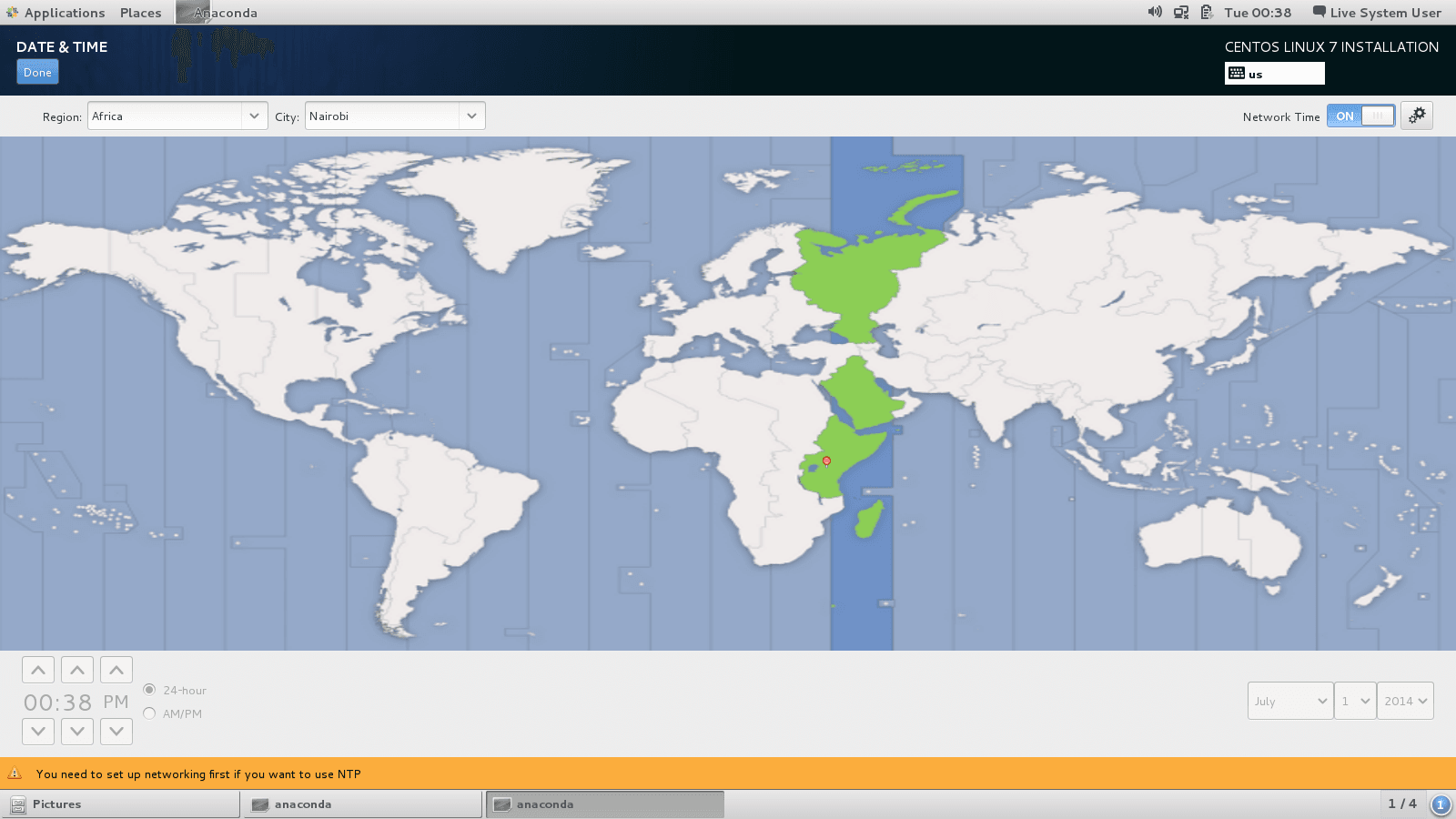
Début d' installation:
Cliquer sur Begin Installation button.
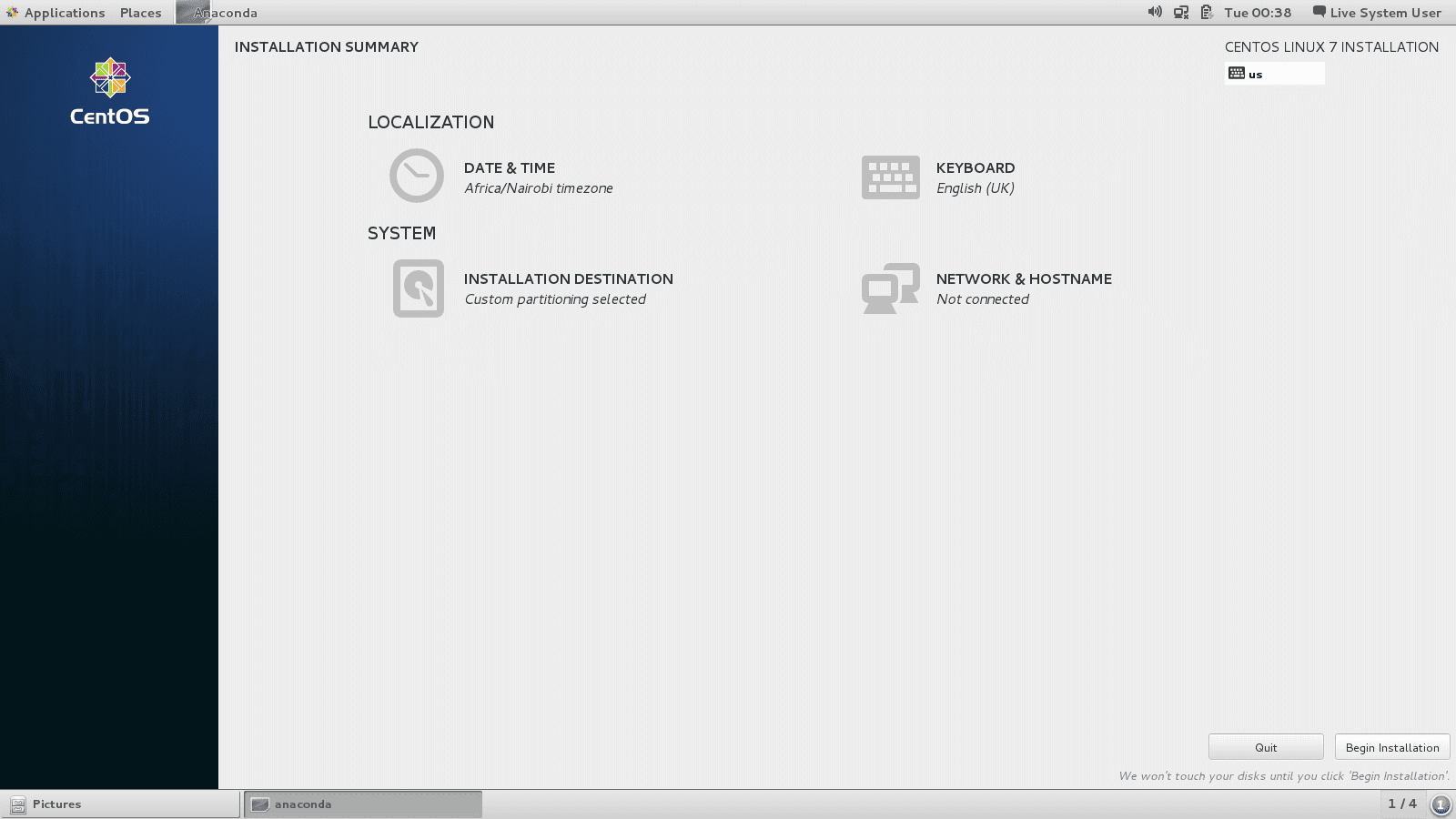
Mot de passe Root et utilisateurs:
L'installation commence et l'on peut créer un utilisateur et choisir un mot de passe root.
Choisir un mot de passe root:
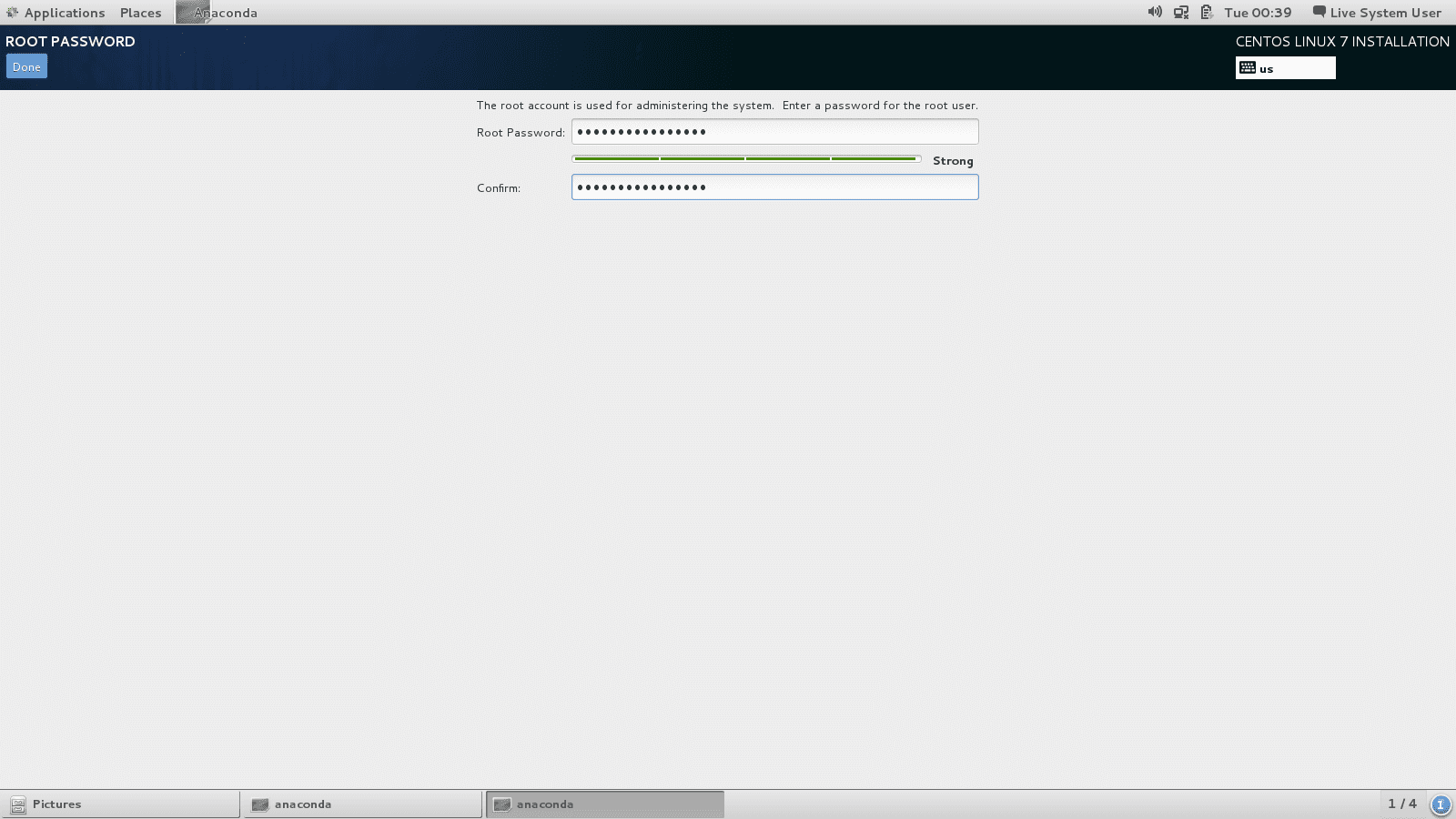
Puis cliquer sur Done
Créer un utilisateur:
Si l'on veut que l'utilisateur ait des droits superutilisateur, cocher Make this user administrator:
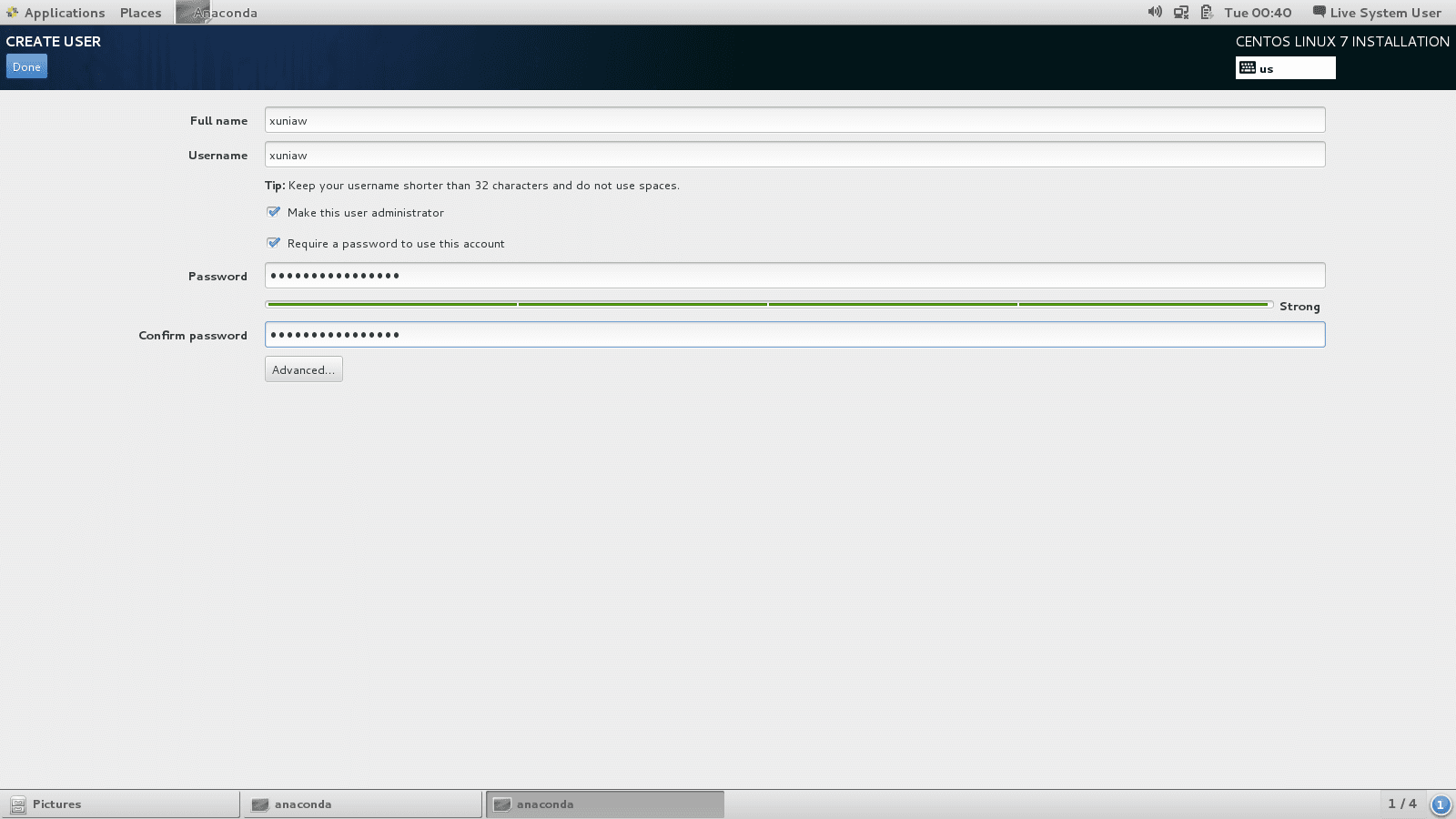
Configuration du nom:
Pour modifier le nom, lancer la commande suivante:
$ hostnamectl set-hostname name-serverConfiguration du stockage:
On doit configurer les disques en RAID-6 pour être capable de les monter dans la partition /data.
Vérifier le nom du disque:
$ fdisk -lCette commande nous montre la list des disques dur et leur nom
Par exemple, /dev/sdb
Formater le disque en GPT:
$ parted /dev/sdb mklabel gpt
$ parted /dev/sdb
$ mkpart primary xfs 1 -1
$ quitLa partition /dev/sdb1 a été créé.
Formater la partition en xfs:
$ mkfs.xfs -L data /dev/sdb1Monter le contenu de /dev/sdb1 dans /data et activer le quota
Créer le répertoire /data:
$ mkdir /dataModifier le fichier /etc/fstab avec:
/dev/sdb1 /data xfs pquota 1 2lancer les commandes suivantes pour prendre en compte les modifications:
$ mount -aConfiguration du réseau:
Désactiver de selinux:
Le système de sécurité selinux doit être désactivé pour empécher les ports essentiels d'être bloqués.
Dans un terminal, ouvrir le fichier /etc/selinux/config et mettre SELINUX à disabled
Rebooter le serveur.
Désactiver firewalld:
$ systemctl stop firewalld
$ systemctl disable firewalldConfigurer l'adresse IP:
Determiner le nom de la carte réseau avec la commande:
$ ifconfig -aDans l'exemple suivant,l'interface à configurer est enp0s3
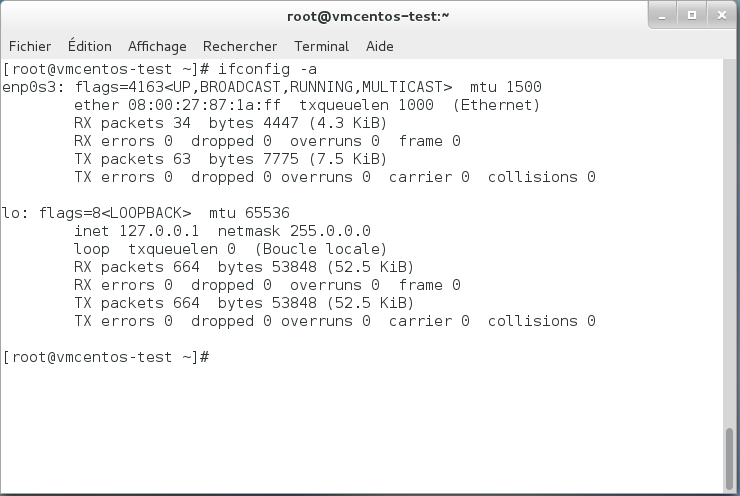
Les fichiers de configuration des cartes réseaux se trouve dans: /etc/sysconfig/network-scripts/
Généralement les fichiers sont nommés : ifcfg-interface-name par exemple: ìfcfg-em1
Ouvrir le fichier de configuration et le modifier de cette manière:
TYPE=Ethernet
BOOTPROTO=static
DEFROUTE=yes
NAME=enp0s3
ONBOOT=yes
IPADDR0= * IP_Adress *
PREFIX0= * netmask *
GATEWAY0= * gateway_ip *
DNS1=* DNS_Ip_server *Lancer la commande suivante pour mettre en place la nouvelle configuration:
$ service network restartRajouter une route par défaut:
$ route add default gw GATEWAY_IP_ADDRESS INTERFACE_NAMEInstaller des paquets avec yum
yum permet d' installer des paquets sur Centos depuis plusieurs repositories disponible sur Internet ou localement.
Afin que tous les paquets installés soient à jour, il fat taper la commande:
$ yum updatePour rechercher un paquet en particulier:
$ yum search packagePour installer un paquet en particulier:
$ yum install packagePour afficher la version d'un paquet:
$ yum list packageAjouter un nouveau dépôt de logiciels:
Un dépôt de logiciels permet d'avoir accès à d'autres logiciels contenus sur un répertoire distant.
Pour avoir accès à un répertoire distant, il faut rajouter un fichier .repo dans le fichier /etc/yum.repos.d
Gestions des quotas
Mettre en place les quotas sur une partition XFS
1.Dans le fichier /etc/fstab file ajouter les options uquota et pquota sur chacune des partitions:
- uquota: quota par utilisateur sur la partition xfs
- pquota: quota par projet sur la partition xfs
/dev/sdb1 /data xfs uquota,pquota 1 22.Sauvegarder le fichier puis taper la commande suivante pour valider les modifications:
$ mount -aCréation de projet
1.Compléter les fichiers:
- /etc/projects avec id_project:/path/project_name
- /etc/projid avec project_name:id
_with id: le numéro de projet à incrémenter à chaque fois
avec project_name: le nom du projet
2.Mettre en place le quota avec les commandes suivantes:
$ xfs_quota -x -c "project -s project_name"
$ xfs_quota -x -c "limit -p bsoft=199g bhard=200g project_name" /partition ```
* with bsoft la limite à laquelle l'utilisateur recevra un warning. l'utilisateur a 7 jours pour effacer des données
* bhard: limite effective
### **Monitorer les quotas de projet**
$ xfs_quota -xc 'report -hp' /partition
$ xfs_quota -xc 'report -hp' /data
### **creation de quotas utilisateurs**
$ xfs_quota -x -c "limit -u bsoft=99g bhard=100g user" /home
### **Monitorer les quota utilisateurs**
$ xfs_quota -xc 'report -hu' /partition
$ xfs_quota -xc 'report -hu' /home
### **Supprimer les quotas**
Mettre les limites à 0
$ xfs_quota -x -c "limit -p bsoft=0g bhard=0g projet"
$ xfs_quota -x -c "limit -u bsoft=0g bhard=0g user" /home
-----------------------------------------------------------------------------------------------------
<a name="part-13"></a>
## Créer un repository de paquets local:
Quand un serveur n'est pas connecté à Internet, on peut avoir besoin d'un repository de paquets local.
### copier la clé USB ou le DVD:
Lancer la commande suivante
$ mkdir /opt/Centos7
$ mount /dev/sdc /mnt # /dev/sdc being the DVDROM or USB key device path
$ cp -r /mnt/* /opt/Centos7
### Modifier le fichier /etc/yum/repos.d/Centos-Base.repo
Dans la section [base], commenter la ligne mirrolistet remplacer la ligne baseurl avec:
baseurl=file:/opt/Centos7
Dans les sections [updates], [extras] et [centosplus] ajouter la ligne suivante:
enabled=0
-----------------------
### Links
* Cours liés : [HPC Trainings](https://itrop.ird.fr/wordpress/index.php/trainings-2019-hpc/)
-----------------------
### License
The resource material is licensed under the Creative Commons Attribution 4.0 International License (here).







